联想笔记本屏幕亮度无法调节怎么办 联想笔记本屏幕亮度调节没反应处理方法
更新时间:2022-12-08 11:32:09作者:runxin
用户在日常操作联想笔记本电脑的时候,难免会因为外界环境光线的变化而需要对电脑屏幕亮度进行调整的设置,可是有些用户的联想笔记本电脑在进行屏幕亮度调整时却总是没反应,对此联想笔记本屏幕亮度无法调节怎么办呢?今天小编就来告诉大家联想笔记本屏幕亮度调节没反应处理方法。
具体方法:
1、鼠标右键点击此计算机,打开菜单选择管理选项。
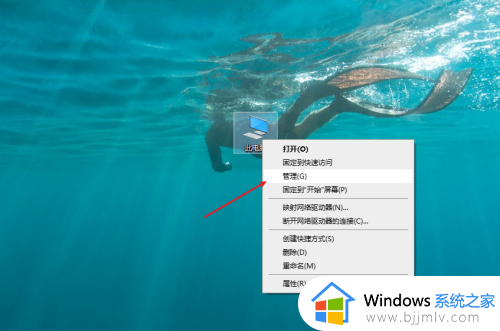
2、在管理页面中,打开设备管理器,在右侧页面中,打开显示适配器选项。
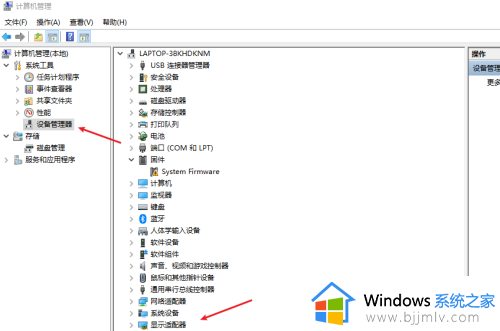
3、在适配器中,查看显卡是否带有感叹号,如有感叹号说明我们需要重新下载并安装显卡驱动。
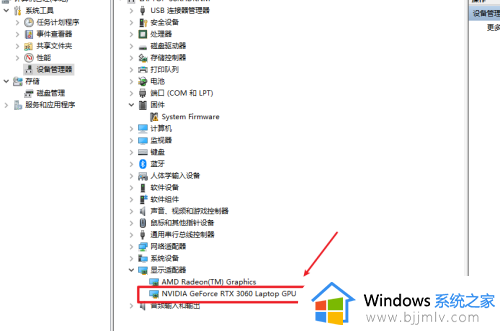
4、当我们升级显卡驱动的时候出现了错误导致的,这时候鼠标右键单击显卡,在菜单中选择属性选项。
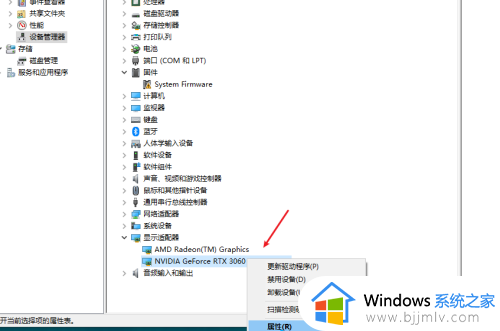
5、在驱动程序中,点击回退驱动程序选项,再点击确定按钮即可,就可以解决笔记本调屏幕亮度失灵问题。
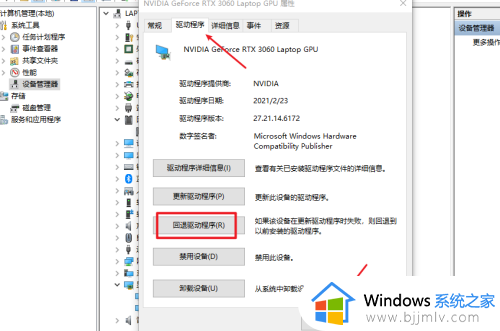
以上就是小编来教大家的联想笔记本屏幕亮度调节没反应处理方法了,碰到同样情况的朋友们赶紧参照小编的方法来处理吧,希望能够对大家有所帮助。
联想笔记本屏幕亮度无法调节怎么办 联想笔记本屏幕亮度调节没反应处理方法相关教程
- 联想笔记本屏幕亮度电脑怎么调 联想笔记本调整屏幕亮度如何操作
- 笔记本电脑亮度怎么调 笔记本电脑怎么调节屏幕亮度
- 笔记本怎样调亮度 笔记本如何调节屏幕亮度
- 怎样调笔记本电脑屏幕亮度调节 如何调节笔记本电脑的屏幕亮度
- 苹果笔记本电脑怎么调节屏幕亮度 苹果笔记本电脑如何调节屏幕亮度
- 苹果笔记本调节亮度怎么调 苹果笔记本亮度调节方法
- 联想屏幕亮度怎么调 联想电脑调整屏幕亮度如何操作
- 笔记本电脑调节亮度怎么调节 笔记本电脑屏幕亮度如何调整
- 笔记本怎么调屏幕亮度 笔记本显示亮度在哪里设置
- 联想笔记本屏幕很暗几乎看不到怎么办 联想笔记本电脑屏幕太暗如何处理
- 惠普新电脑只有c盘没有d盘怎么办 惠普电脑只有一个C盘,如何分D盘
- 惠普电脑无法启动windows怎么办?惠普电脑无法启动系统如何 处理
- host在哪个文件夹里面 电脑hosts文件夹位置介绍
- word目录怎么生成 word目录自动生成步骤
- 惠普键盘win键怎么解锁 惠普键盘win键锁了按什么解锁
- 火绒驱动版本不匹配重启没用怎么办 火绒驱动版本不匹配重启依旧不匹配如何处理
热门推荐
电脑教程推荐
win10系统推荐